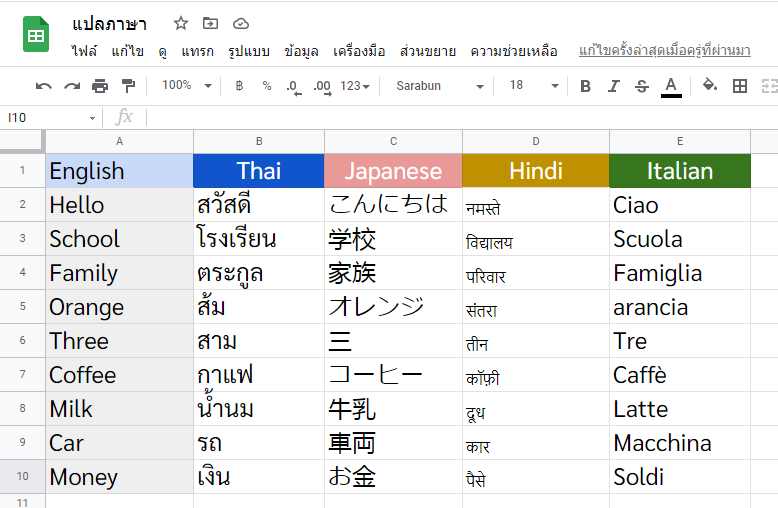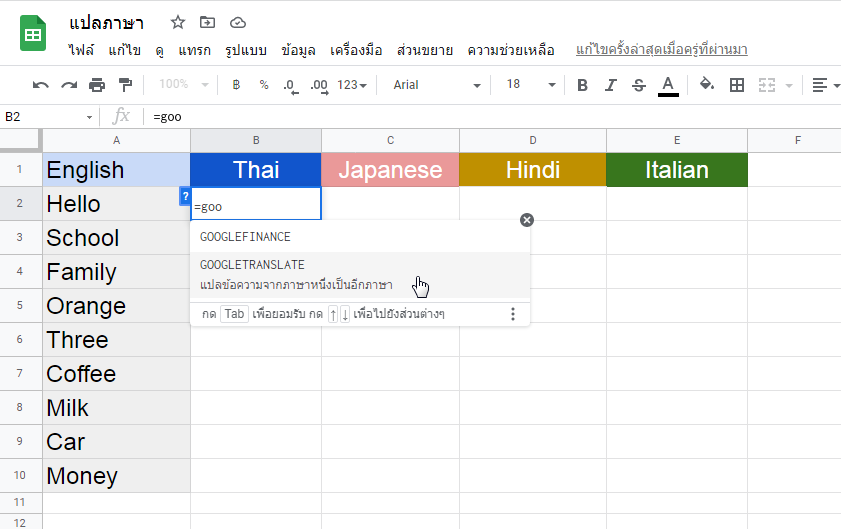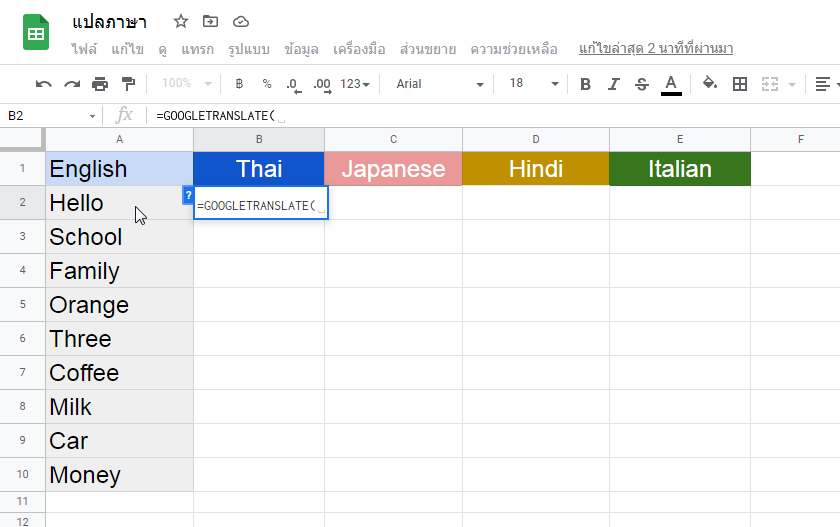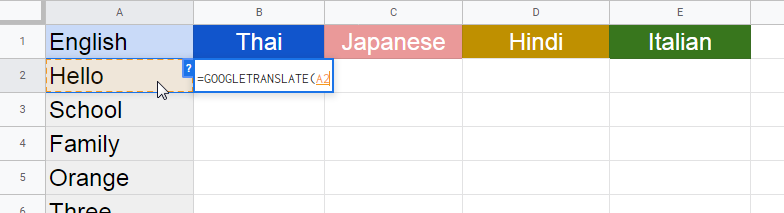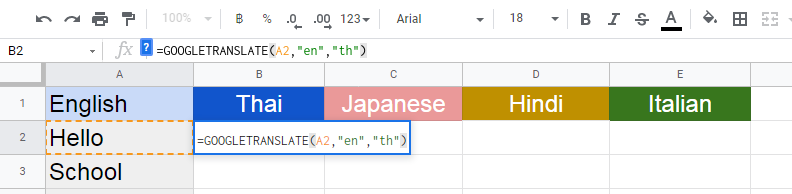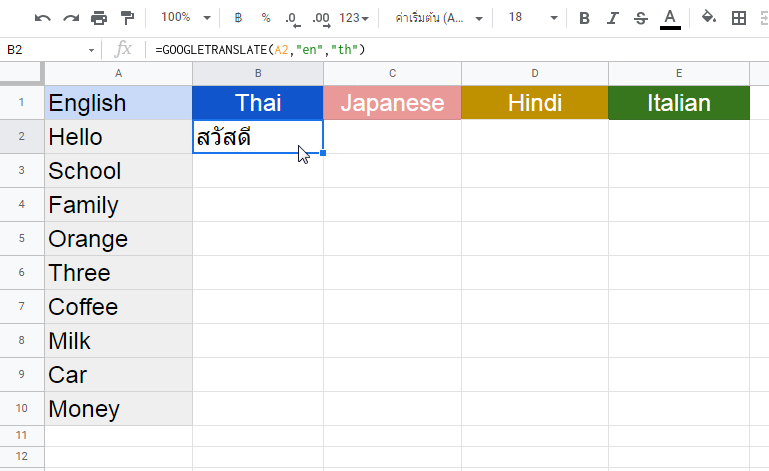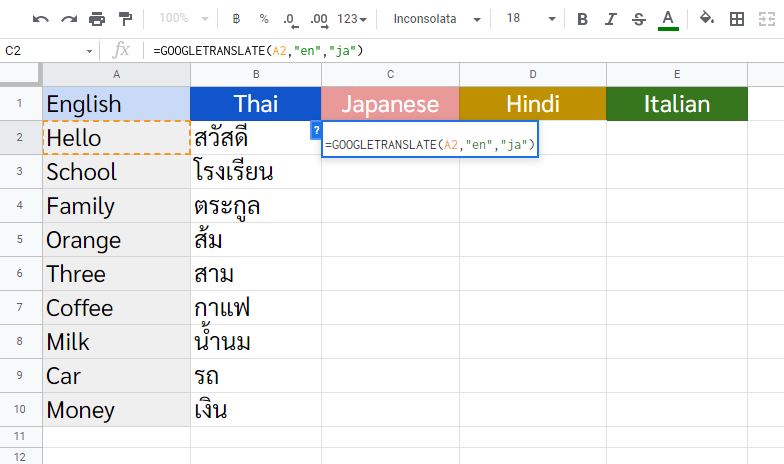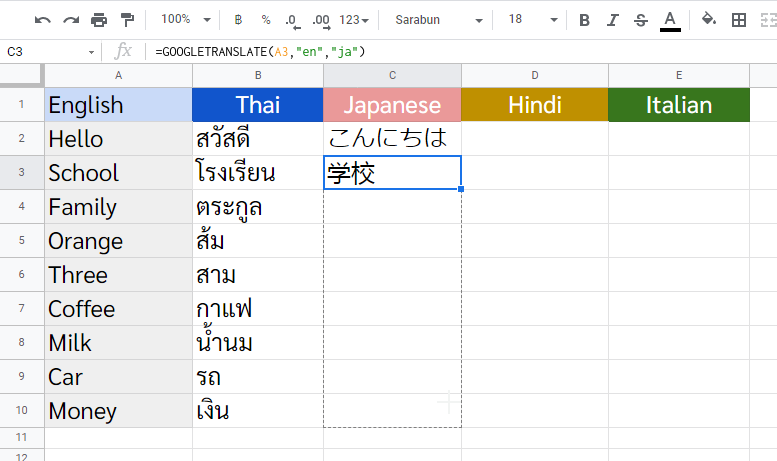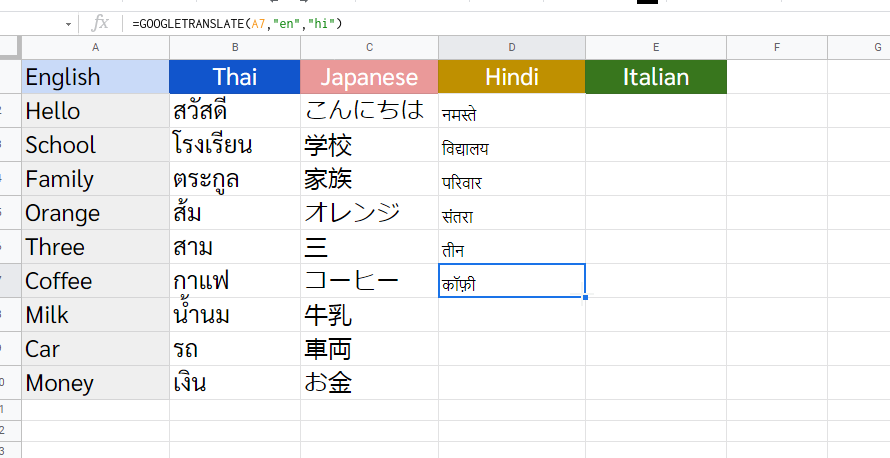เราสามารถใช้ Google Sheets ทำการแปลภาษาในกรณีที่ต้องการแปลหลายภาษาหรือมีหลายคำ โดยไม่ต้องทำการแปลทีละคำ เพราะเราสามารถใช้ฟังก์ชั่น GOOGLETRANSLATE ซึ่งมีอยู่ใน Google Sheets มาทำการแปลภาษาต่าง ๆ ได้อย่างง่ายดาย
ซึ่งมีวิธีใช้งาน GOOGLETRANSLATE บน Google Sheets ดังต่อไปนี้
1. หลังจากที่สร้างตารางดังรูปตัวอย่างด้านล่างเสร็จเป็นที่เรียบร้อยแล้ว ในช่อง cell ที่ต้องการแปลนั้น ให้ทำการพิมพ์ “=goo” ซึ่งระบบใน google sheets จะค้นหาฟังก์ชั่นมาให้อัตโนมัติ จากรูปให้เลือก “GOOGLETRANSLATE” ก็ทำการกดคลิกเลือก
2. มาดูพารามิเตอร์ของฟังก์ชั่น GOOGLETRNASLATE() ซึ่งจะมี 3 ตัว นั่นคือ
– ตัวแรก คือ ตำแหน่ง cell ของคำศัพท์ของภาษาต้นฉบับที่กำหนดไว้
– ตัวที่สองคือตัวอักษรย่อของภาษาต้นฉบับที่ต้องการแปลจากตัวอย่างภาษาต้นฉบับคือภาษาอังกฤษซึ่งจะมีตัวย่อคือ“en”
– ตัวที่สาม คือ ตัวอักษรของภาษาที่ต้องการแปล ซึ่งในรูปตัวอย่างต้องการแปลเป็นภาษาไทย ซึ่งมีตัวย่อเป็น ‘th’
สามารถดูค่าตัวย่อของภาษาต่าง ๆ ได้ที่ https://www.science.co.il/language/Codes.php
หรือ http://www.lingoes.net/en/translator/langcode.htm
3. ป้อนพารามิเตอร์แรกคือ ตำแหน่ง cell ของคำศัพท์ของภาษาต้นฉบับ ทำง่าย ๆ โดยคลิกที่ cell
จะสังเกตว่าจะมีเลขตำแหน่ง cell ปรากฏอัตโนมัติ
4. ป้อนค่าพารามิเตอร์ที่สองคือ ตัวอักษรย่อของภาษาต้นฉบับที่ต้องการแปล จากตัวอย่าง ภาษาต้นฉบับคือภาษาอังกฤษซึ่งจะมีตัวย่อคือ “en” และพารามิเตอร์ที่สาม ซึ่งคือ ตัวอักษรของภาษาที่ต้องการแปล ซึ่งในรูปตัวอย่างต้องการแปลเป็นภาษาไทย ซึ่งมีตัวย่อเป็น ‘th’
เมื่อเสร็จแล้วกด enter ระบบจะแปลมาให้ดังรูป
ลองแปลจากภาษาอังกฤษเป็นภาษาญี่ปุ่นดูบ้าง
หรือจะลองแปลเป็นภาษาฮินดี ซึ่งเราสามารถ drag ตารางลากลงมา จะได้ไม่ได้ต้องคลิกเลือกทีละ cell (หากนึกไม่ออกคือ เหมือนเราลากตัวเลขให้เรียนลำดับอัตโนมัติ) โดยคลิก cell แล้ว ลาก drag ยาว
ใช้เวลาไม่นานเราจะสามารถแปลคำศัพท์ได้รวดเร็วขึ้น แปลได้หลายคำศัพท์และแปลได้หลายภาษา
หวังว่าบทความนี้จะเป็นประโยชน์กับท่านผู้อ่านที่ต้องการทำการแปลภาษาโดยต้องการประหยัดเวลา และในกรณีที่มีคำศัพท์ที่ต้องแปลเป็นปริมาณที่เยอะ
ผู้เขียน ศุภลักษณ์ สิงห์จารย์
วันที่ 25 พฤศจิกายน พ.ศ.2564